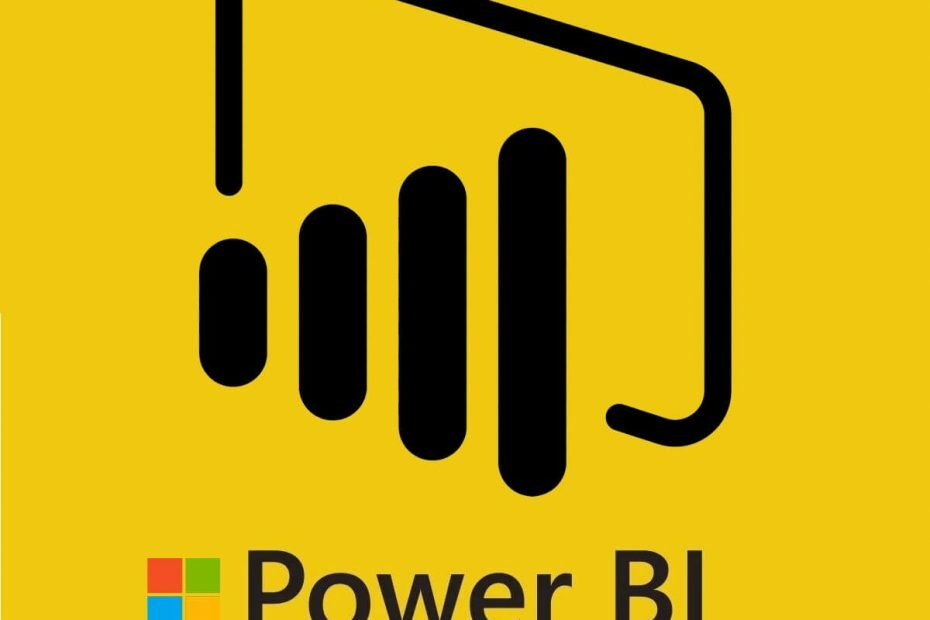เป็นไฟล์ที่ถูกต้องโดย ENE Technology Inc.
- Ene.exe เป็นไฟล์ปฏิบัติการที่ใช้โดยคีย์บอร์ดและทัชแพดโดย ENE เทคโนโลยีอิงค์
- การลบไฟล์นี้ออกจากคอมพิวเตอร์ของคุณอาจทำให้เกิดปัญหากับการทำงานของอุปกรณ์

เอ็กซ์ติดตั้งโดยคลิกที่ไฟล์ดาวน์โหลด
- ดาวน์โหลด DriverFix (ไฟล์ดาวน์โหลดที่ตรวจสอบแล้ว)
- คลิก เริ่มสแกน เพื่อค้นหาไดรเวอร์ที่มีปัญหาทั้งหมด
- คลิก อัพเดตไดรเวอร์ เพื่อรับเวอร์ชันใหม่และหลีกเลี่ยงการทำงานผิดพลาดของระบบ
- ดาวน์โหลด DriverFix แล้วโดย 0 ผู้อ่านในเดือนนี้
หากคุณสัมผัสกับอุปกรณ์หรือ ประสิทธิภาพของระบบ คุณอาจสงสัยว่าคุณควรลบกระบวนการ ene.exe หรือไม่ ในคู่มือนี้ เราจะพูดถึงว่า ene.exe คืออะไร วัตถุประสงค์ และคุณควรลบออกจากคอมพิวเตอร์ของคุณหรือไม่
ene.exe คืออะไร
Ene.exe เป็นกระบวนการที่ทำงานอยู่เบื้องหลังระบบปฏิบัติการ Windows รวมถึง Windows 10 มันเกี่ยวข้องกับอุปกรณ์เช่นคีย์บอร์ดและทัชแพดที่ผลิตโดย ENE Technology Inc.
แม้ว่ากระบวนการนี้จะไม่จำเป็นสำหรับการทำงานของระบบปฏิบัติการ Windows แต่ก็จำเป็นสำหรับอุปกรณ์บางอย่างเพื่อให้ทำงานได้อย่างถูกต้อง การถอดออกอาจทำให้อุปกรณ์บางอย่างทำงานผิดปกติ อย่างไรก็ตาม หากมันไม่มีประโยชน์สำหรับคุณและคุณต้องการกำจัดมัน ให้เลื่อนลง
ฉันจะลบ ene.exe ออกจากพีซีได้อย่างไร
ก่อนที่จะลบกระบวนการ ene.exe สิ่งสำคัญคือต้องพิจารณาข้อกำหนดเบื้องต้นต่อไปนี้:
- ตรวจสอบให้แน่ใจว่า ENE Technology Inc. ไม่จำเป็นต้องใช้ไดรเวอร์
- ตรวจสอบว่าคุณได้เข้าสู่ระบบโดยใช้บัญชีผู้ดูแลระบบของคุณ
- สร้างข้อมูลสำรองของคอมพิวเตอร์ของคุณ
เมื่อคุณทำการตรวจสอบเหล่านี้เสร็จแล้ว ให้ไปที่ขั้นตอนเพื่อลบกระบวนการนี้ คุณต้องทำตามขั้นตอนที่ระบุไว้ในลำดับเดียวกันเพื่อดำเนินการให้เสร็จสิ้น
- กด หน้าต่าง + ร เพื่อเปิด วิ่ง กล่องโต้ตอบ

- พิมพ์ devmgmt.msc แล้วคลิก ตกลง เพื่อเปิด ตัวจัดการอุปกรณ์.
- ค้นหาอุปกรณ์ที่ใช้ ENE Technology Inc. ไดรเวอร์ คลิกขวาที่มันแล้วเลือก ถอนการติดตั้งอุปกรณ์.

- ทำตามคำแนะนำบนหน้าจอเพื่อดำเนินการให้เสร็จสิ้น
2. หยุดกระบวนการ ene.exe
- กด Ctrl + กะ + เอสซี เพื่อเปิด จัดการงานแอป

- ไปที่ รายละเอียด & คลิกขวาที่ ene.exe, จากนั้นเลือก งานสิ้นสุด.
- Findstr.exe: มันคืออะไร & วิธีใช้งานอย่างเหมาะสม
- รหัสข้อผิดพลาด 0xc000009a: 7 วิธีในการแก้ไข
- ข้อผิดพลาด TPM 80090034: 7 วิธีในการแก้ไขให้ดี
- 0xc000012d: แอปพลิเคชันไม่สามารถเริ่มต้นได้อย่างถูกต้อง [แก้ไข]
- avformat-55.dll: คืออะไร & วิธีแก้ไขข้อผิดพลาด
3. ลบไฟล์ ene.exe
- กด หน้าต่าง + อี เพื่อเปิด ไฟล์เอ็กซ์พลอเรอร์ หน้าต่าง.
- นำทางไปยังเส้นทางนี้:
C:\Program Files (x86)\ENE\io
- เลือก ene.exe และคลิก ลบ ปุ่มเพื่อลบออก
หากคุณประสบปัญหาในการลบไฟล์ คุณสามารถทำได้ เข้าสู่เซฟโหมด แล้วลองอีกครั้ง
ดังนั้น นี่คือขั้นตอนที่คุณสามารถปฏิบัติตามเพื่อลบไฟล์ ene.exe หากคุณมีคำถามหรือข้อเสนอแนะ โปรดอย่าลังเลที่จะกล่าวถึงพวกเขาในส่วนความคิดเห็นด้านล่าง
ยังคงมีปัญหา? แก้ไขด้วยเครื่องมือนี้:
ผู้สนับสนุน
ปัญหาเกี่ยวกับไดรเวอร์บางอย่างสามารถแก้ไขได้เร็วขึ้นโดยใช้เครื่องมือเฉพาะ หากคุณยังคงมีปัญหากับไดรเวอร์ของคุณ เพียงดาวน์โหลด โปรแกรมควบคุม และทำให้ใช้งานได้ในไม่กี่คลิก หลังจากนั้นปล่อยให้มันเข้าควบคุมและแก้ไขข้อผิดพลาดทั้งหมดของคุณในเวลาไม่นาน!